Vaihtoehtoisen tekstiselaimen avulla voit selata useita ohjelmointikieliä
Jos haluat helpon tavan selata tekstiä, HTML- ja XML -tiedostoja, (XML)Windows 10 :n mukana tuleva oletustekstityökalu ei ole ihanteellinen. Sama pätee, jos haluat korostaa syntaksia kaikille suosituille ohjelmointikielille, kuten C++, Pascal , PHP , Perl jne. Jotta voisit paremmin selata yllä mainitsemiamme muotoja ja kieliä, tarvitset oikean työkalun työpaikka, ja tiedämme tarkalleen, kumpaa haluaisit. Kyseinen työkalu on Alternate Text Browser , ja meidän päiviemme perusteella voimme sanoa, että se toimii varmasti.
Siinä on paljon hienoja ominaisuuksia, joita odotamme fanien arvostavan, ja ne kaikki tekevät tästä apuohjelmasta arvokkaamman kuin Windows 10:n oletuksena, ja tämä kertoo paljon, koska tekstityökalu(Text) on täydellinen.
Tarkastele ohjelmointikieliä (View Programming Languages)vaihtoehtoisella(Alternate Text Browser) tekstiselaimella
Vaihtoehtoinen tekstiselain(Alternate Text Browser) auttaa sinua tarkastelemaan ja muokkaamaan tekstiä(Text) , HTML- ja XML- , C++-, Pascal- , PHP- , Perl- ja useita ohjelmointikieliä. Tämän työkalun avulla ohjelmoijien pitäisi olla paljon helpompaa selata kaikentyyppisiä tekstejä helposti.
- Avaa tiedosto
- Mitä tehdä avaamisen jälkeen?
- Korostin
- Ikkuna
- Työkalut
Katsotaanpa tätä yksityiskohtaisemmasta näkökulmasta.
1] Avaa tiedosto(1] Open a file)
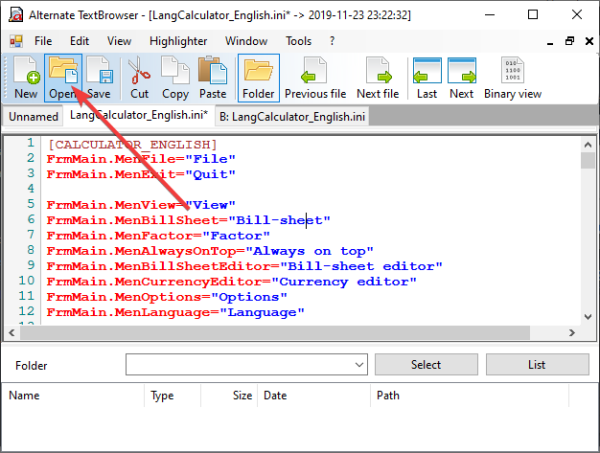
Saadaksesi käsityksen siitä, mitä tämä ohjelma voi tehdä, suosittelemme avaamaan ensin jonkin tiedostoistasi. Suorita tämä napsauttamalla kuvaketta, jossa lukee Avaa(Open) ja etsi sieltä haluamasi tiedosto ja lisää se ohjelmaan.
Kaiken tiedoston sisällä pitäisi nyt olla näkyvissä, mikä jättää käyttäjän tehtäväksi alusta alkaen melko vähän päätöksiä.
2] Mitä tehdä avaamisen jälkeen?(2] What to do after opening?)
Tiedoston avaamisen jälkeen ihmiset voivat leikata, kopioida ja paljon muuta. On jopa mahdollisuus tarkastella sisältöä binäärimuodossa(Binary) . Napsauta(Simply) vain Binaarinäkymä(Binary View) - painiketta, ja työkalun sisällä avautuu uusi välilehti, joka näyttää sisältösi kaikessa binäärisessä loistossaan.
Jos olet ladannut useita tiedostoja aiemmin, voit selata niiden välillä. Yläosassa näkyy Edellinen ja Seuraava(Next) tiedosto. Napsauta(Click) näitä painikkeita selataksesi vanhaa ja uutta nopeasti peräkkäin.
3] Korostin(3] Highlighter)

Olemme maininneet korostuskynän tämän arvostelun alussa, joten puhutaanpa siitä hieman enemmän, eikö niin? OK, joten se toimii vain ohjelmointikielillä, ja se sisältää esimerkiksi XML :n , HTML :n , C-Sharpin(C-Sharp) , SQL :n , PHP :n , Javan(Java) ja muut.
Korostaminen muuttaa pohjimmiltaan näkymää koodista, joten älä odota sen tekevän mitään muuta sen ulkopuolella, hyvä? Okei hyvä.
4] Ikkuna(4] Window)

Windows -osion osalta käyttäjä voi valita pysty-, vaaka- tai kaskadi-ikkunan asettamisen. Osio mahdollistaa myös useiden ikkunoiden luomisen tai ei.
5] Työkalut(5] Tools)

OK, pidämme tästä osiosta, koska se tarjoaa käyttökelpoista apuohjelmaa. Voit käyttää laskinta, verrata tekstiä, binaarinäkymää, ASCII -koodeja ja muistiota. Nämä ovat vain perusapuohjelmia, mutta meidän näkökulmastamme aina hyvä olla joka tapauksessa.
Kaiken kaikkiaan uskomme, että vaihtoehtoinen tekstiselainohjelma(Alternate Text Browser) on välttämätön, jos olet sellainen henkilö, joka kirjoittaa koodia säännöllisesti. Lataa vaihtoehtoinen tekstiselain (Download Alternate Text Browser)FreewareFilesista(FreewareFiles) .
Related posts
Tor-selaimen arvostelun lataus: Suojaa yksityisyyttäsi ja surffaa turvallisesti verkossa
Kuinka käynnistää selain uudelleen menettämättä välilehtiä Windows 11/10:ssä
Selain jumissa Tarkista selaimesi ennen kuin pääset -viestiin
Selainlaajennukset ohittaa tai täyttää automaattisesti CAPTCHA
Selaimen suojaustesti tarkistaaksesi, onko selaimesi suojattu
Hyperlinkin tarkastus Chrome- ja Firefox-selaimissa
Windows Defender Application Guard -laajennus Chromelle ja Firefoxille
Selaimen kaappaus ja ilmaiset selaimen kaappaajan poistotyökalut
Estä ilmoitukset, mikrofoni, kamerapyynnöt Firefox-selaimessa
Hallinnoi tai poista käytöstä selaimen lisäosia ja laajennuksia Chromessa, Firefoxissa
Oletusfontin vaihtaminen Chrome-, Edge- ja Firefox-selaimessa
Välilehtien synkronoiminen Edge-, Chrome- ja Firefox-selaimien välillä
Mikä on R-ohjelmointikieli ja miksi sinun pitäisi käyttää RStudiota
Oletusselaimen vaihtaminen Windows 11:ssä
Vivaldi-selaimen arvostelu, ominaisuudet, lataus: Älykäs selain tietokoneellesi!
Mikä on Man In The Browser -hyökkäys – ehkäisy ja havaitseminen
Onko salasanojen tallentaminen turvallista Chrome-, Firefox- tai Edge-selaimessa?
Klassinen selain käyttää Chromium-moottoria ja on hyvin konfiguroitavissa
Kuinka päivittää selaimesi [kaikki verkkoselaimet]
Korjaa Err_Connection_Closed -virhe Windows 11/10:ssä
